
A maioria das pessoas faz backup de seus iPhones ou iPads para iCloud, mas não é completamente privado: a Apple sempre segura a chave para que ela possa ajudar se você esquecer sua senha. Se você quiser um backup do dispositivo verdadeiramente seguro e ter uma máquina Windows, você precisará iTunes. . (Os usuários do Mac podem fazer o backup do Finder.) Aqui está como.
Como fazer backups locais criptografados no iTunes
Primeiro, instale o iTunes para Windows se você não tiver já. Você pode Baixe gratuitamente Através do Microsoft Store para Windows 10. Quando estiver instalado, inicie o iTunes.
Conecte seu iPhone ou iPad ao seu PC Windows 10 usando o cabo USB-a-Relâmpago apropriado. Quando você é perguntado se você deseja permitir que o computador acesse seu dispositivo, clique em "Continuar".
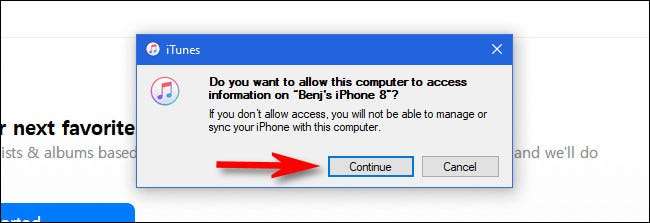
Quando o seu dispositivo perguntar, digite sua senha no seu iPhone ou tela iPad para confiar no computador. Depois que seu PC reconhece seu dispositivo, você verá um ícone de dispositivo pequeno (que se parece com um iPhone ou iPad) na barra de ferramentas. Clique.

Você verá uma tela do iTunes com detalhes gerais sobre o seu dispositivo (se você não vê, clique em "Resumo" na barra lateral.) Na seção Backups, localize o cabeçalho "Retornar automaticamente" e coloque uma marca de seleção ao lado " Criptografar o backup local ".
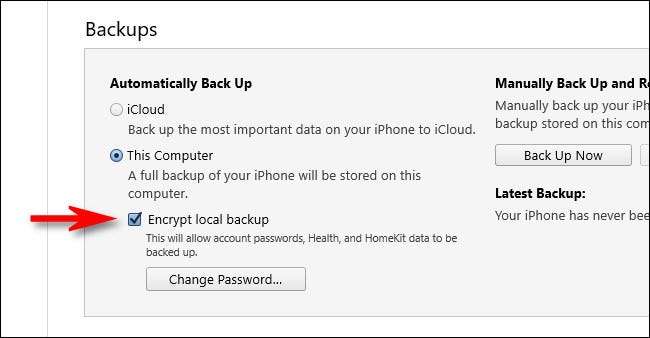
Depois de verificar a caixa, o iTunes lhe pedirá uma senha. Esta senha irá desbloquear o backup criptografado no futuro, então insira um forte e certifique-se de que não vai esquecer (ou Coloque em um gerenciador de senhas ).
Aviso: Se você esquecer esta senha, não poderá restaurar seu backup ou acessar seu conteúdo.
RELACIONADO: Por que você deve usar um gerenciador de senhas e como começar
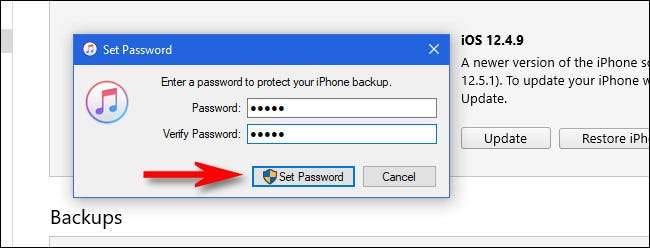
Depois disso, localize a seção "Backup manual e restaurar" e clique no botão "Back Up Now".
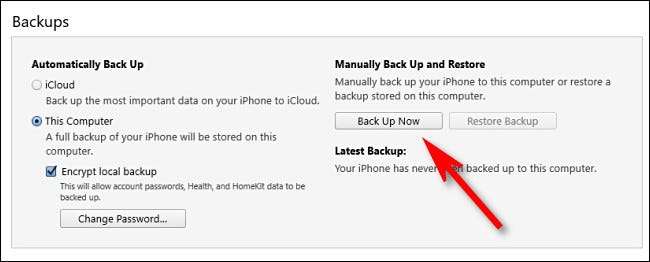
Supondo que você tenha espaço livre suficiente no seu PC Windows, o backup começará. Se você tiver muitos dados no seu iPhone ou iPad, o backup pode demorar um pouco, então seja paciente. Quando o processo está completo, você pode desconectar com segurança o seu iPhone ou iPad do seu PC.
Como restaurar um backup criptografado do iPhone ou do iPad
Para Restaurar um iPhone criptografado ou backup iPad No seu Windows 10 PC, inicie o iTunes e conecte seu dispositivo. Clique no ícone do dispositivo na barra de ferramentas do iTunes que se parece com um iPhone ou iPad.

Na página Resumo do seu dispositivo, localize a seção "Backup manualmente para cima e restaurar". Clique no botão "Restaurar Backup".
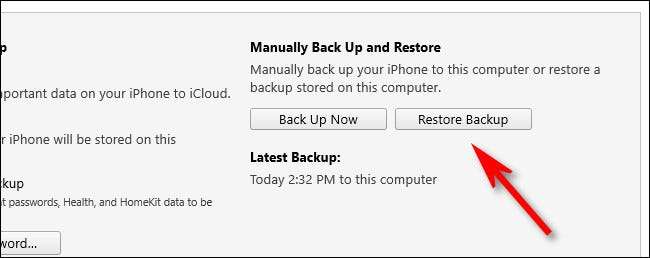
Em uma janela pop-up, o iTunes solicitará que você selecione Qual backup você gostaria de restaurar . Escolha o que você deseja restaurar no menu suspenso e clique em "Restaurar".
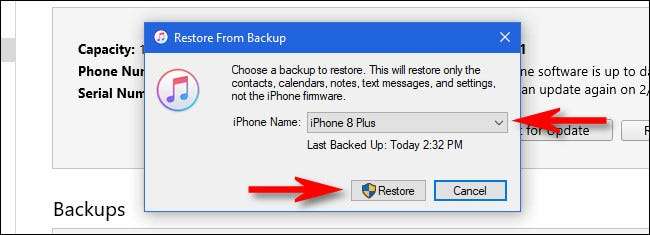
Como o seu backup é criptografado, o iTunes o solicitará que você digite sua senha de backup. Esta é a senha que você definiu anteriormente (veja a seção acima) quando você fez o backup criptografado pela primeira vez. Digite a senha e clique em "OK".
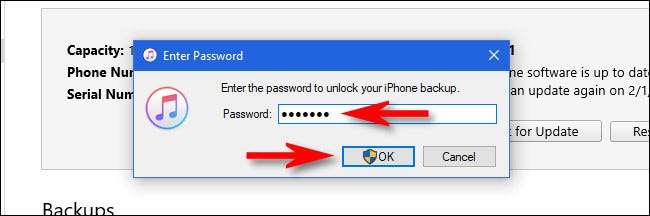
Depois disso, o iTunes irá restaurar o backup para o seu dispositivo. Pode demorar um pouco, então seja paciente. Quando é feito, você pode desconcertar com segurança o seu iPhone ou iPad do seu PC.
RELACIONADO: Como fazer backup do seu iPhone com o iTunes (e quando você deve)







